Scenarijus yra reikšmių, kurias "Excel" įrašo ir gali automatiškai pakeisti darbalapyje, rinkinys. Galite kurti ir įrašyti skirtingas reikšmių grupes kaip scenarijus, tada perjungti šiuos scenarijus, kad peržiūrėtumėte skirtingus rezultatus.
Jei keli žmonės turi konkrečios informacijos, kurią norite naudoti scenarijuose, galite surinkti informaciją atskirose darbaknygėse ir sulieti scenarijus iš skirtingų darbaknygių į vieną.
Kai turėsite visus reikiamus scenarijus, galite sukurti scenarijaus suvestinės ataskaitą, kurioje yra informacija iš visų scenarijų.
Scenarijai valdomi naudojant scenarijų tvarkytuvo vediklį iš grupės Kas, jei analizė , skirtuke Duomenys .
Su "Excel" pateikiami trijų rūšių What-If analizės įrankiai: scenarijai, duomenų lentelės ir tikslingoji paieška. Scenarijai ir duomenų lentelės priima įvesties reikšmių rinkinius ir projektą į priekį, kad nustatytų galimus rezultatus. Tikslingoji paieška skiriasi nuo scenarijų ir duomenų lentelių tuo, kad rezultatas ir projektai perkeliami atgal, kad būtų galima nustatyti galimas įvesties reikšmes, kurios pateikia tą rezultatą.
Kiekvienas scenarijus gali apimti iki 32 kintamųjų reikšmių. Jei norite analizuoti daugiau nei 32 reikšmes, o reikšmės atitinka tik vieną ar du kintamuosius, galite naudoti duomenų lenteles. Nors jis ribojamas iki vieno ar dviejų kintamųjų (vieno eilutės įvesties langelio ir vieno stulpelio įvesties langelio), duomenų lentelėje gali būti tiek skirtingų kintamųjų reikšmių, kiek norite. Scenarijuje gali būti ne daugiau kaip 32 skirtingos reikšmės, bet galite sukurti tiek scenarijų, kiek norite.
Be šių trijų įrankių, galite įdiegti papildinius, kurie padės atlikti What-If analizę, pvz., sprendimo paieškos papildinį. Sprendimo paieškos priedas yra panašus į tikslingąją paiešką, tačiau galima naudoti daugiau kintamųjų. Taip pat galima sukurti prognozes naudojant užpildo rankenėlę ir įvairias komandos „Excel“ įtaisytas komandas. Sudėtingesniems modeliams galima naudoti Analizės įrankių paketo papildinį.
Tarkime, norite sukurti biudžetą, bet nesate tikri dėl savo pajamų. Naudodami scenarijus, galite nustatyti skirtingas galimas pajamų reikšmes ir perjungti scenarijus, kad atliktumėte analizę kas, jei.
Pavyzdžiui, tarkime, kad jūsų blogiausio atvejo biudžeto scenarijus yra 50 000 EUR bendrosios pajamos ir parduotų prekių išlaidos ( 13 200 EUR), o bendrasis pelnas paliekamas 36 800 EUR. Norėdami nustatyti šį reikšmių rinkinį kaip scenarijų, pirmiausia į darbalapį įveskite reikšmes, kaip parodyta toliau pateiktoje iliustracijoje:
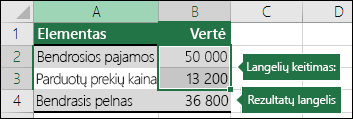
Kintančiuose langeliuose yra jūsų įvestos reikšmės, o langelyje Rezultatas yra formulė, pagrįsta keičiamais langeliais (šiame iliustracijos langelyje B4 yra formulė =B2-B3).
Tada naudokite dialogo langą Scenarijų tvarkytuvas , kad įrašytumėte šias reikšmes kaip scenarijų. Skirtukas Duomenys > What-If analizė > scenarijų tvarkytuvas > įtraukti.
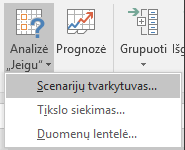
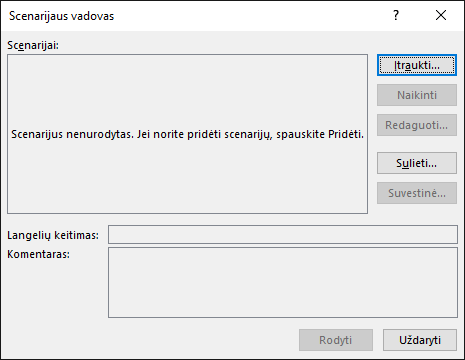
Dialogo lange Scenarijaus pavadinimas nurodykite scenarijaus blogiausio atvejo pavadinimą ir nurodykite, kad langeliai B2 ir B3 yra reikšmės, kurios keičiasi tarp scenarijų. Jei darbalapyje pasirinksite Keisti langelius prieš įtraukdami scenarijų, scenarijų tvarkytuvas automatiškai įterps langelius, priešingu atveju galėsite juos įvesti ranka arba naudoti langelių pasirinkimo dialogo langą, esantį į dešinę nuo dialogo lango Langelių keitimas.
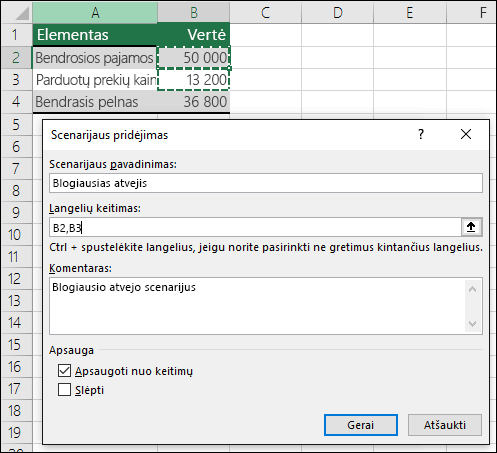
Pastaba: Nors šiame pavyzdyje yra tik du keičiami langeliai (B2 ir B3), scenarijuje gali būti iki 32 langelių.
Apsauga – taip pat galite apsaugoti savo scenarijus, todėl skyriuje Apsauga patikrinkite norimas parinktis arba atžymėkite jas, jei nenorite jokios apsaugos.
-
Norėdami neleisti redaguoti scenarijaus, kai darbalapis apsaugotas, pasirinkite Neleisti keisti .
-
Pasirinkite Paslėpta, kad scenarijus nebūtų rodomas, kai darbalapis apsaugotas.
Pastaba: Šios parinktys taikomos tik apsaugotiems darbalapiams. Daugiau informacijos apie apsaugotus darbalapius žr. Darbalapio apsauga
Dabar tarkime, kad jūsų geriausio atvejo biudžeto scenarijus yra 150 000 EUR bendrosios pajamos ir 26 000 EUR parduotų prekių išlaidos, o bendrasis pelnas paliekamas 124 000 EUR. Norėdami nustatyti šį reikšmių rinkinį kaip scenarijų, galite sukurti kitą scenarijų, pavadinti jį geriausiu atveju ir pateikti skirtingas langelio B2 (150 000) ir langelio B3 (26 000) reikšmes. Bendrasis pelnas (langelis B4) yra formulė – skirtumas tarp pajamų (B2) ir išlaidų (B3) – geriausio atvejo atveju langelio B4 nekeičiate.
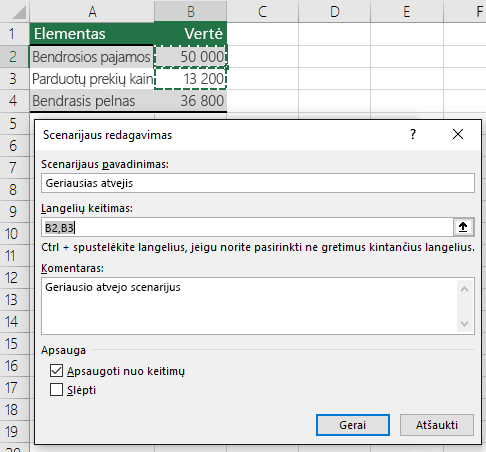
Įrašius scenarijų, jis tampa pasiekiamas scenarijų sąraše, kurį galima naudoti atliekant analizę kas, jei. Atsižvelgiant į reikšmes ankstesnėje iliustracijoje, jei pasirinkote rodyti geriausios atvejo scenarijų, darbalapio reikšmės pasikeis, kad būtų panašios į šią iliustraciją:
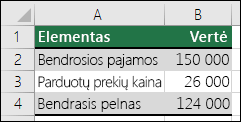
Gali būti atvejų, kai viename darbalapyje ar darbaknygėje yra visa informacija, kurios reikia norint sukurti visus scenarijus, kuriuos norite apsvarstyti. Tačiau galbūt norėsite surinkti scenarijaus informaciją iš kitų šaltinių. Pavyzdžiui, bandote sukurti įmonės biudžetą. Scenarijus galite rinkti iš skirtingų skyrių, pvz., pardavimo, atlyginimo, gamybos, rinkodaros ir teisinių, nes kiekviename iš šių šaltinių yra skirtingos informacijos, kurią galima naudoti kuriant biudžetą.
Naudodami komandą Sulieti , šiuos scenarijus galite sukaupti į vieną darbalapį. Kiekvienas šaltinis gali pateikti tiek, kiek norite, keisdami langelių reikšmes. Pavyzdžiui, galbūt norėsite, kad kiekvienas skyrius pateiktų išlaidų prognozes, tačiau reikės tik kelių įplaukų prognozių.
Pasirinkus sulieti, scenarijų tvarkytuvas įkels suliejimo scenarijaus vediklį, kuriame bus išvardyti visi aktyvios darbaknygės darbalapiai, taip pat bus išvardytos visos kitos darbaknygės, kurias tuo metu galėjote atidaryti. Vediklis nurodys, kiek scenarijų turite kiekviename jūsų pasirinktame šaltinio darbalapyje.
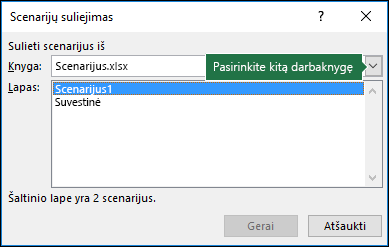
Kai renkate skirtingus scenarijus iš įvairių šaltinių, kiekvienoje darbaknygėje turite naudoti tą pačią langelių struktūrą. Pavyzdžiui, pajamos visada gali būti langelyje B2, o išlaidos visada gali būti langelyje B3. Jei scenarijams iš įvairių šaltinių naudojate skirtingas struktūras, gali būti sunku sulieti rezultatus.
Patarimas: Pirmiausia apsvarstykite galimybę sukurti scenarijų patys, o tada nusiųsti kolegoms darbaknygės kopiją, kurioje yra tas scenarijus. Taip lengviau užtikrinti, kad visų scenarijų struktūra būtų vienoda.
Norėdami palyginti kelis scenarijus, galite sukurti ataskaitą, kurioje apibendrinami juos tame pačiame puslapyje. Ataskaitoje scenarijai gali būti pateikiami greta arba pateikiami „PivotTable“ ataskaita.
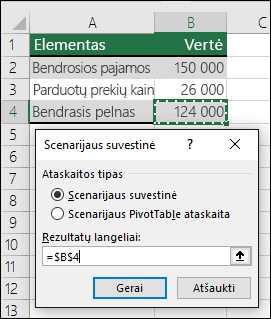
Scenarijaus suvestinė ataskaita, pagrįsta dviem ankstesniais scenarijais, turėtų atrodyti maždaug taip:
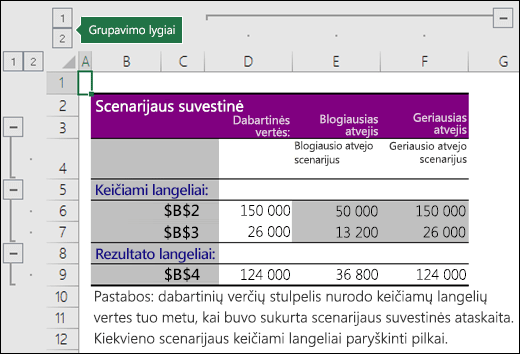
Pastebėsite, kad "Excel" automatiškai įtraukė grupavimo lygius , todėl spustelėjus skirtingus išrinkiklių rodinys bus išplėstas ir sutrauktas.
Suvestinės ataskaitos pabaigoje atsiranda pastaba, paaiškinanti, kad stulpelis Dabartinės reikšmės nurodo langelių, kurie buvo keičiami kuriant scenarijaus suvestinės ataskaitą, reikšmes ir kad kiekvieno scenarijaus pakeisti langeliai yra paryškinti pilka spalva.
Pastabos:
-
Pagal numatytuosius nustatymus suvestinės ataskaitoje langelių nuorodos naudojamos langeliams Keisti ir Rezultatų langeliams identifikuoti. Jei prieš paleisdami suvestinės ataskaitą sukuriate pavadintus langelių diapazonus, ataskaitoje bus pavadinimai, o ne langelių nuorodos.
-
Scenarijų ataskaitos automatiškai neperskaičiuoja. Jei pakeisite scenarijaus reikšmes, šie pakeitimai nebus rodomi esamoje suvestinės ataskaitoje, bet bus rodomi, jei sukursite naują suvestinės ataskaitą.
-
Norint sugeneruoti scenarijaus suvestinės ataskaitą, nereikia rezultatų langelių, tačiau jų reikia scenarijaus "PivotTable" ataskaitai.
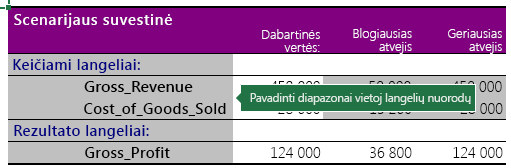
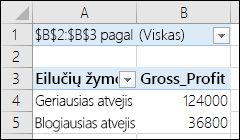
Reikia daugiau pagalbos?
Visada galite paklausti „Excel“ technologijų bendruomenės specialisto arba gauti palaikymo bendruomenėse.
Taip pat žr.
Uždavinio apibrėžimas ir sprendimas, naudojant Sprendimo paiešką
Analizės įrankių paketo naudojimas sudėtinių duomenų analizei atlikti
Kaip išvengti sugadintų formulių
Klaidų formulėse radimas ir taisymas










